Laporan Persediaan
Mengelola stok adalah hal penting dalam menjaga kelancaran operasional bisnis. Kasir Pintar menyediakan fitur laporan persediaan yang dirancang untuk membantu Anda memantau aset toko secara akurat, baik melalui aplikasi Kasir Pintar Pro, maupun aplikasi Kasir Pintar Dashboard (iOS dan Desktop).
Melalui halaman laporan ini, Anda bisa melihat data modal yang tersisa dan jumlah persediaan barang per kategori secara real–time. Semua informasi tersebut dapat diakses dengan mudah dan diunduh dalam bentuk file, sehingga memudahkan Anda dalam melakukan analisis dan pelaporan bisnis.
Laporan Persediaan
1.1 Kasir Pintar Pro & Kasir Pintar Dashboard (iOS)
Laporan Persediaan dapat diakses melalui Kasir Pintar Pro maupun Kasir Pintar Dashboard.
Dalam Laporan Persediaan Kasir Pintar, terdapat dua jenis laporan, yaitu Laporan Persediaan Barang dan Persediaan per Kategori. Berikut langkah-langkah akses untuk masing-masing jenis laporan :
A. Laporan Persediaan Per Barang
Pada panduan ini, contoh tampilan yang digunakan berasal dari Kasir Pintar Dashboard (iOS) sebagai berikut :
1. Buka aplikasi Kasir Pintar Dashboard (iOS) dan klik ikon garis tiga di pojok kiri atas untuk membuka menu sidebar.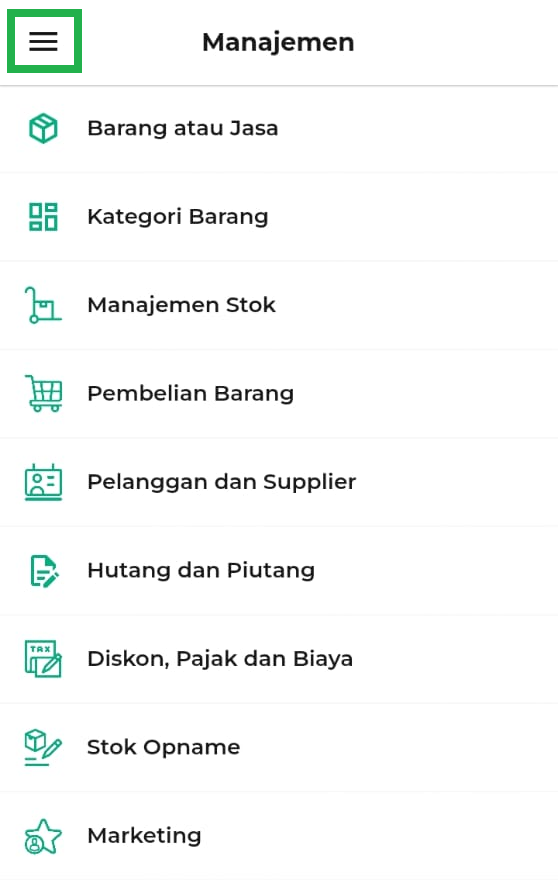
2. Pilih menu Laporan di sidebar.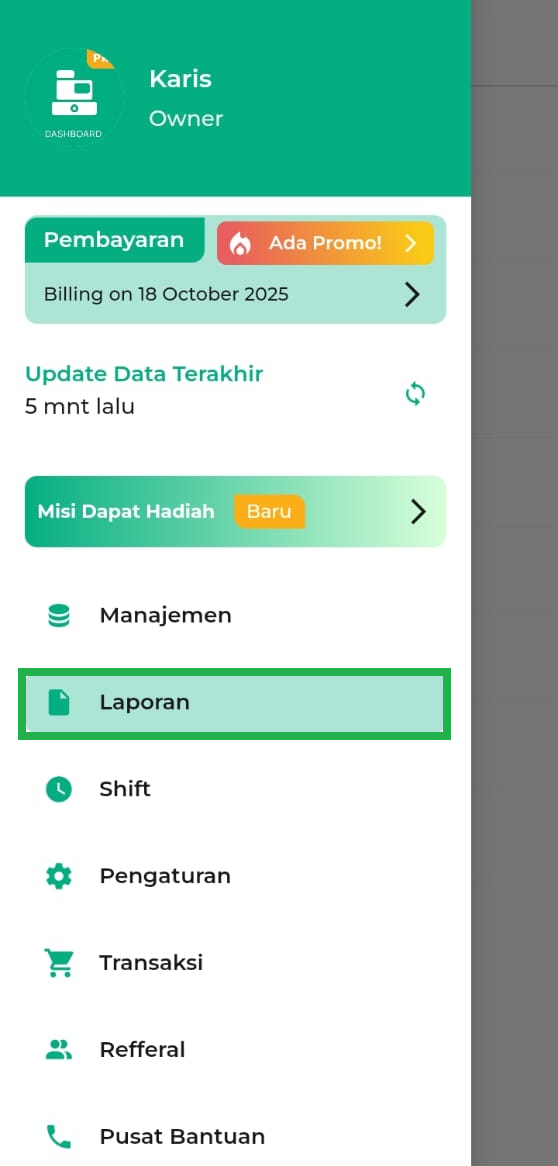
3. Klik opsi Laporan Persediaan → Persediaan Per Barang di halaman laporan.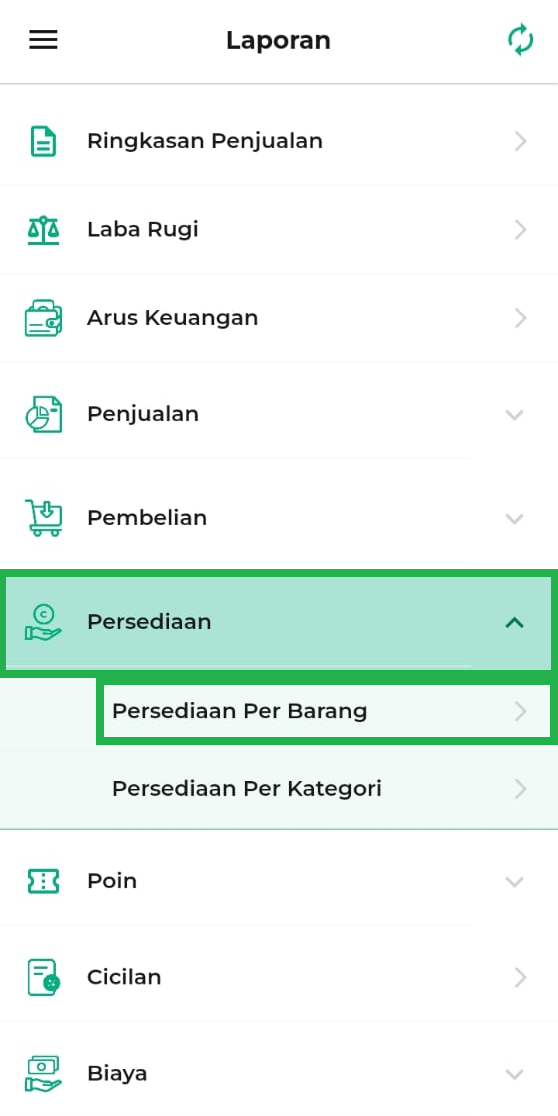
4. Anda akan diarahkan ke halaman Persediaan Barang. Secara default, halaman ini akan menampilkan semua data persediaan barang.
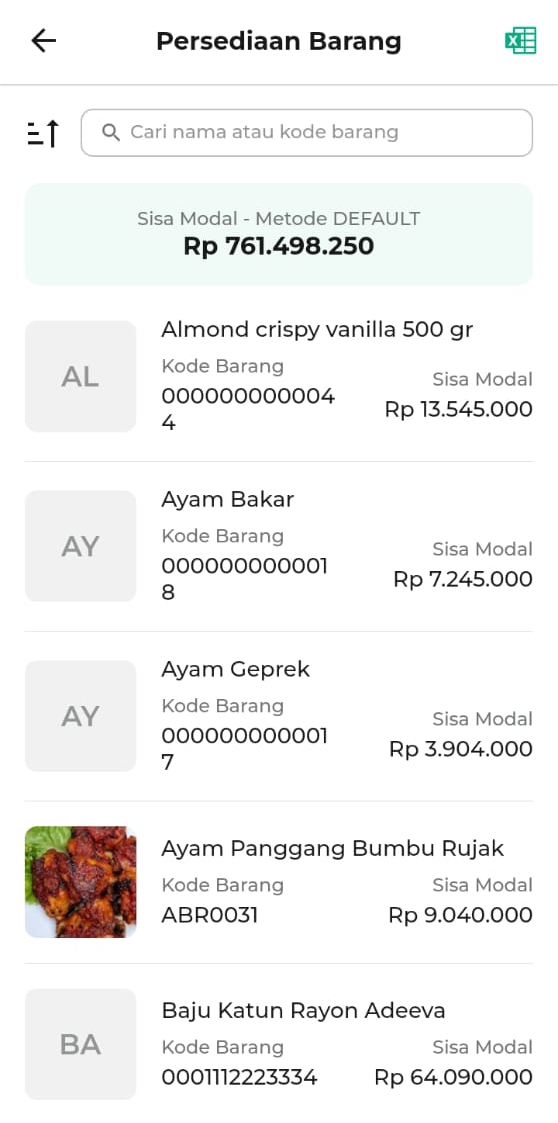
5. Gunakan kolom pencarian ini untuk menemukan barang dengan cepat.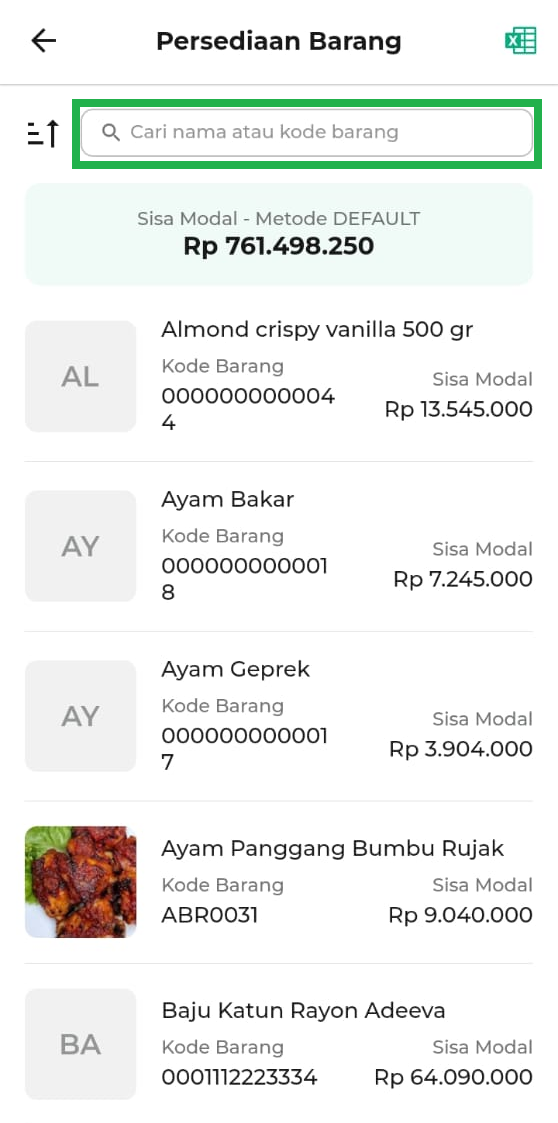
Cukup ketik sebagian nama produk atau kode barang dan sistem akan langsung menampilkan hasil yang sesuai.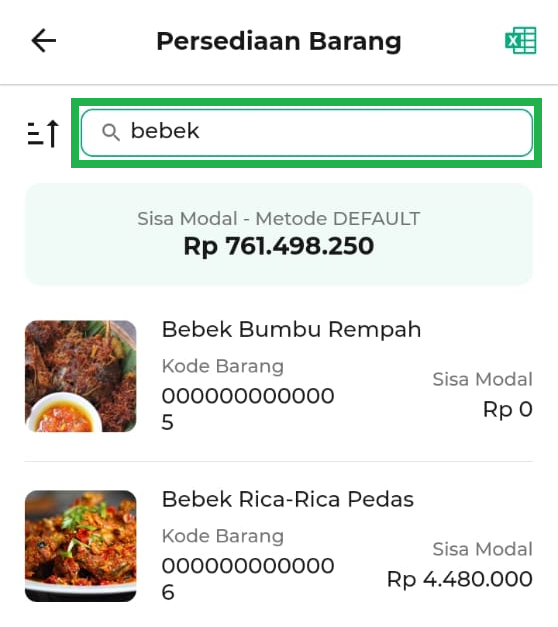
6. Gunakan ikon sorting di kiri atas untuk mengatur urutan tampilan data sesuai kebutuhan.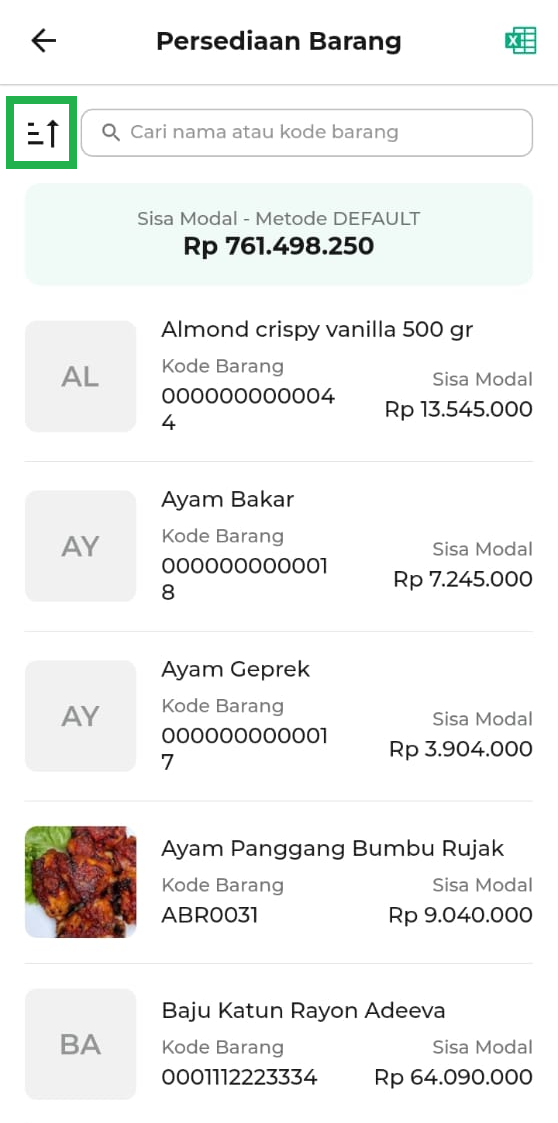
Tersedia dua opsi pengurutan:
- Barang: Mengurutkan daftar berdasarkan nama produk dari abjad awal ke akhir.
- Kode Barang: Mengurutkan berdasarkan urutan kode barang dari angka terkecil ke terbesar.
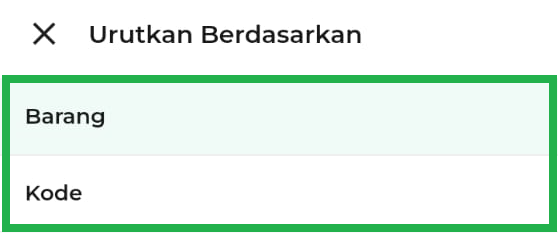
7. Bagian ini menampilkan total nilai modal yang tersisa dari seluruh stok barang.
Perhitungan modal dilakukan berdasarkan metode persediaan yang digunakan pada akun Anda, yaitu Default, FIFO, LIFO, atau Average.
👉 Pelajari selengkapnya di Artikel Metode Akuntansi.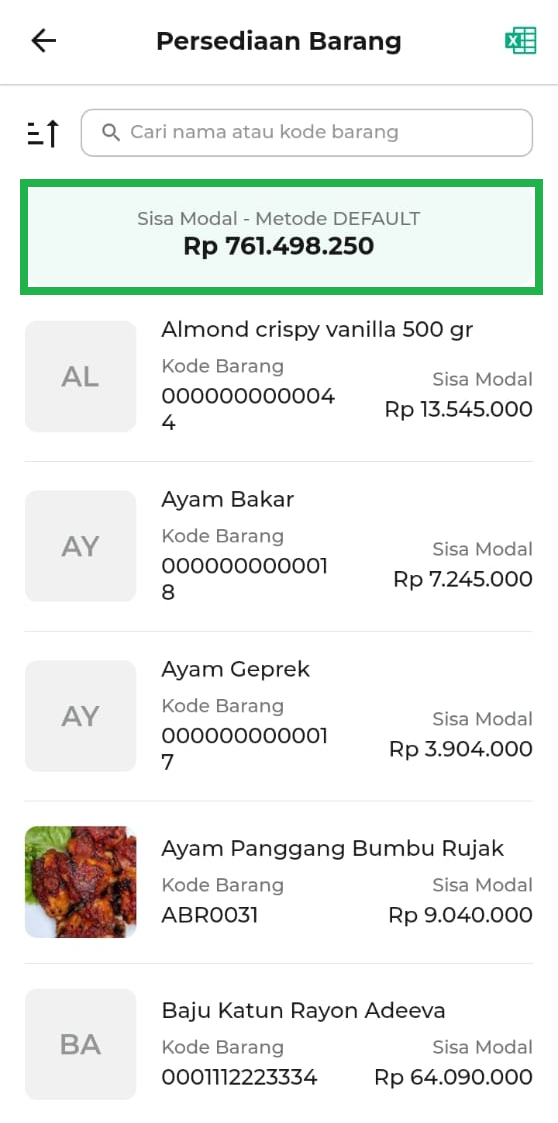
8. Tekan ikon Excel di pojok kanan atas untuk mengunduh laporan persediaan barang. File ini dapat digunakan untuk arsip, analisis, atau kebutuhan pelaporan internal toko Anda.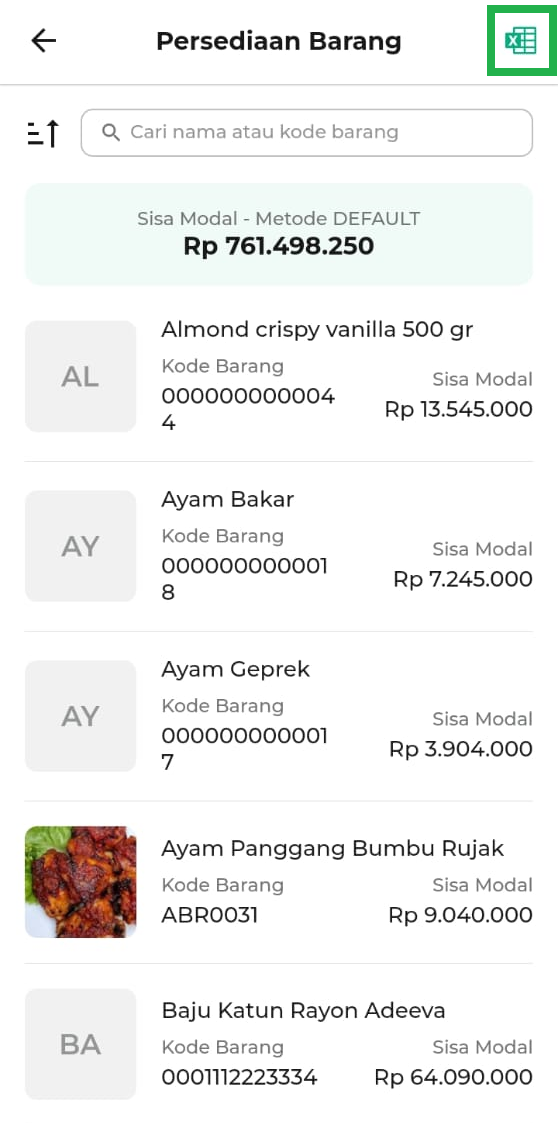
B. Laporan Persediaan Per Kategori
Pada panduan ini, contoh tampilan yang digunakan berasal dari Kasir Pintar Dashboard (iOS) sebagai berikut :
1. Buka aplikasi Kasir Pintar Dashboard (iOS) dan klik ikon garis tiga di pojok kiri atas untuk membuka menu sidebar.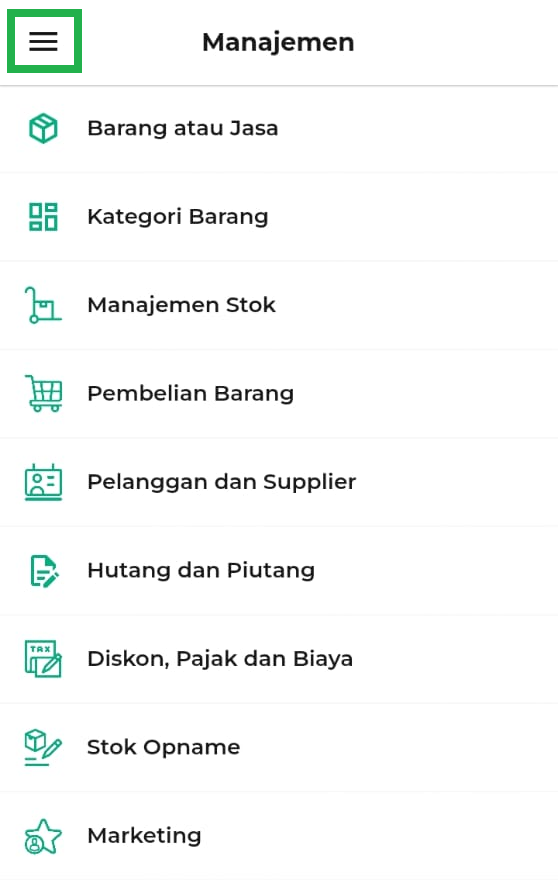
2. Pilih menu Laporan di sidebar.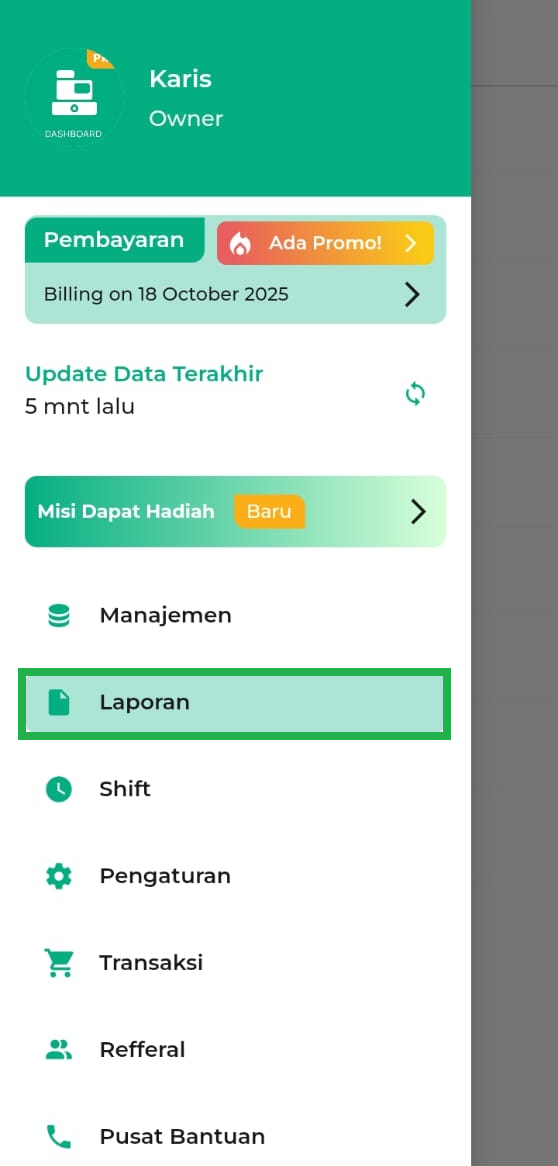
3. Klik opsi Laporan Persediaan → Persediaan Per Kategori di halaman laporan.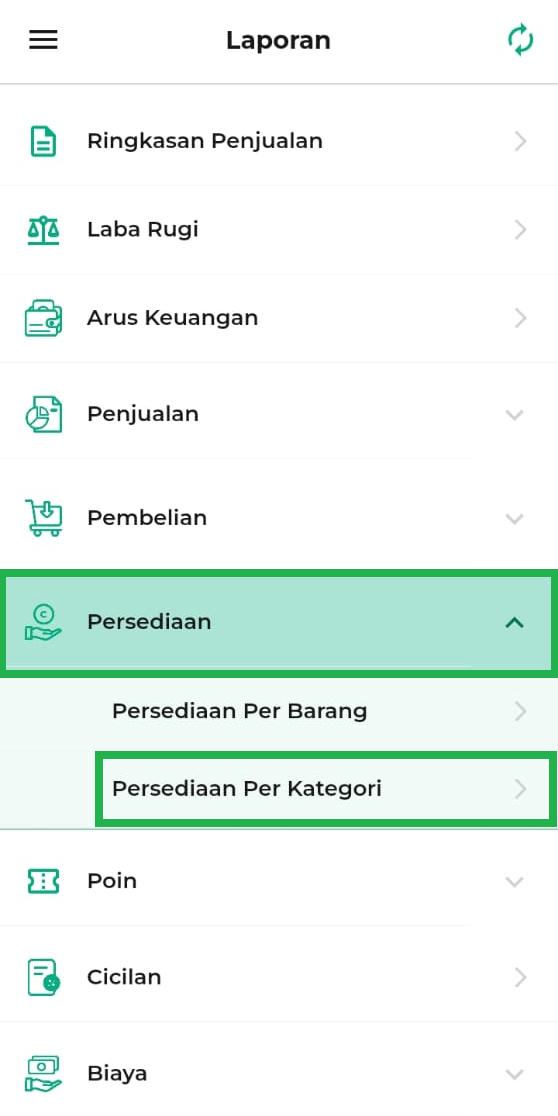
4. Anda akan diarahkan ke halaman Persediaan Per Kategori. Secara default, halaman ini akan menampilkan data persediaan per kategori.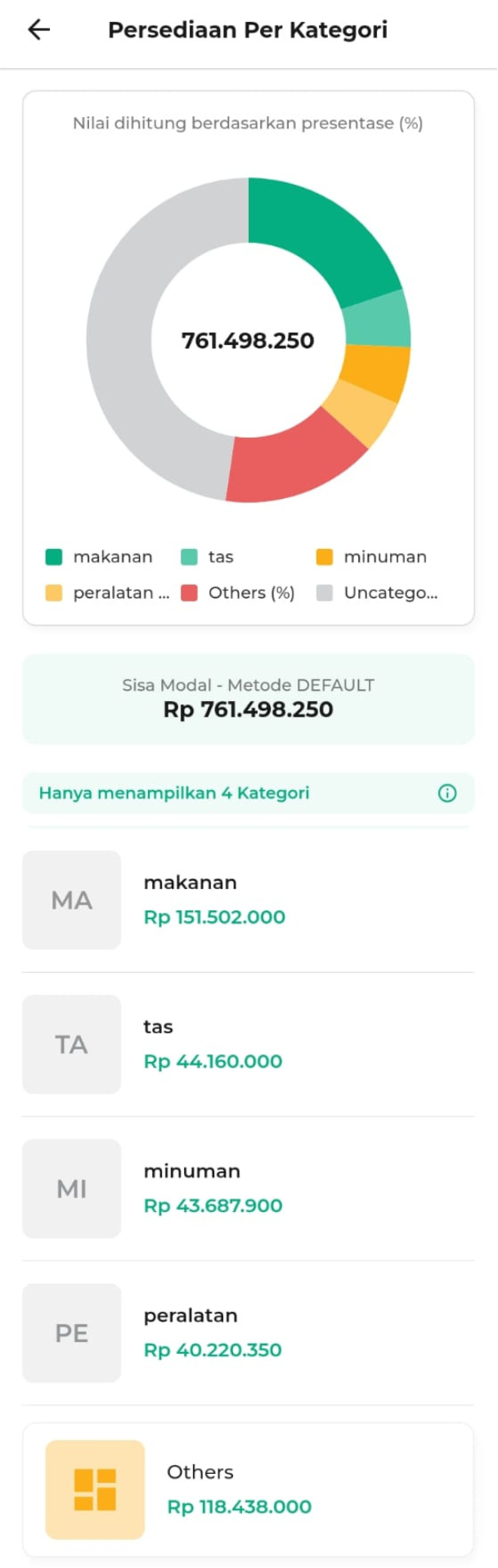
5. Bagian ini menampilkan perbandingan nilai sisa modal antar kategori dalam bentuk diagram donat. Berikut penjelasan dari diagram donat:
- Warna berbeda mewakili setiap kategori barang, seperti makanan, tas, minuman, peralatan, dan lainnya.
- Nilai di tengah diagram menunjukkan total keseluruhan sisa modal.
- Jika Anda menekan salah satu warna pada diagram, akan muncul angka persentase dan nama kategori yang menunjukkan kontribusi nilai modal kategori tersebut terhadap total keseluruhan.
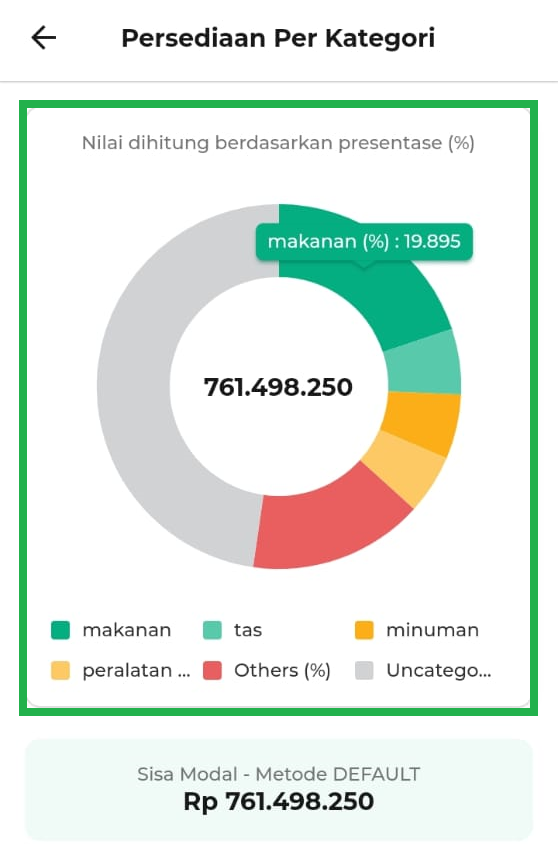
6. Bagian ini menampilkan total nilai modal yang tersisa dari seluruh stok barang.
Perhitungan modal dilakukan berdasarkan metode persediaan yang digunakan pada akun Anda, yaitu Default, FIFO, LIFO, atau Average.
👉 Pelajari selengkapnya di Artikel Metode Akuntansi.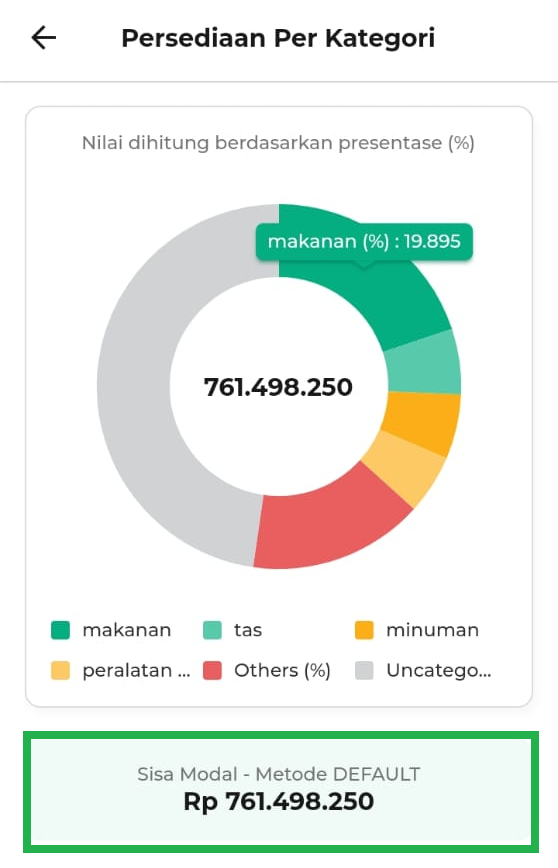
7. Bagian ini menunjukkan bahwa sistem saat ini hanya menampilkan empat kategori. Kategori lainnya tetap tercakup di bagian Others atau tidak terkategorikan (uncategories).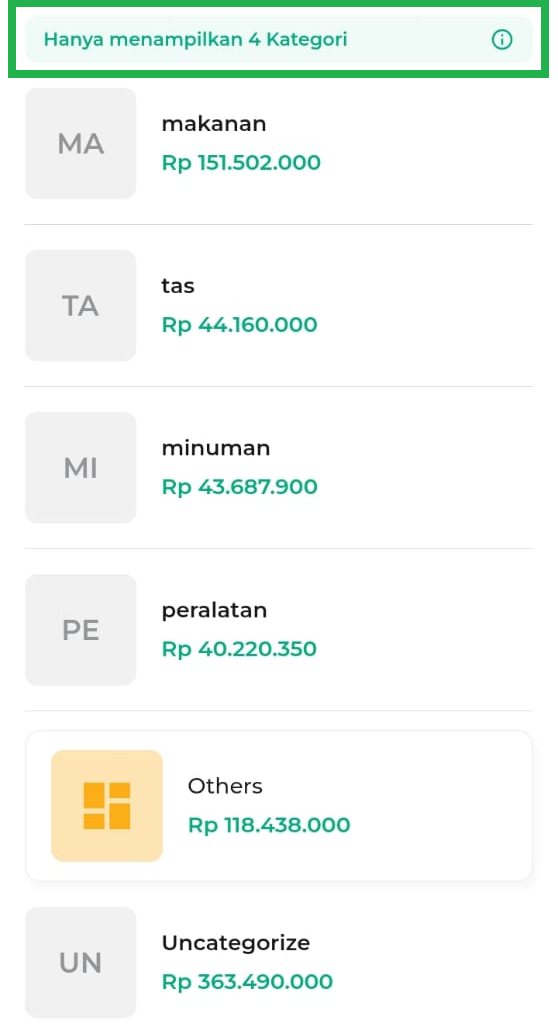
Setiap kategori menampilkan total sisa modal dari seluruh barang yang termasuk di dalamnya.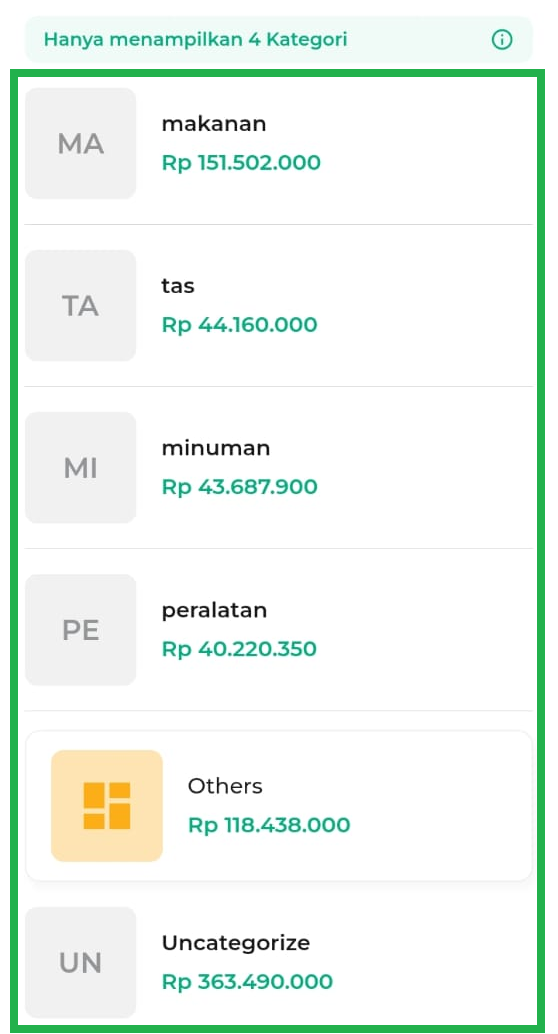
1.2 Kasir Pintar Dashboard (Desktop)
Pada Laporan Persediaan di Kasir Pintar Dashboard (Desktop), terdapat dua kategori yaitu Laporan Persediaan Barang dan Persediaan per Kategori.
Berikut langkah-langkah untuk mengakses laporan dari masing-masing kategori :
A. Laporan Persediaan Per Barang
1. Buka aplikasi Kasir Pintar Dashboard (Desktop) dan klik ikon garis tiga di pojok kiri atas untuk membuka menu sidebar.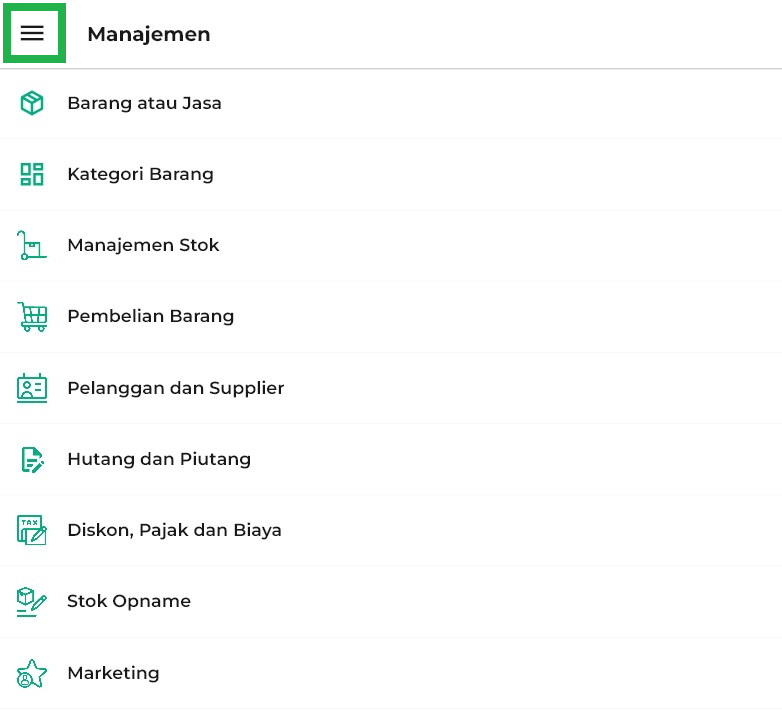
2. Pilih menu Laporan di sidebar.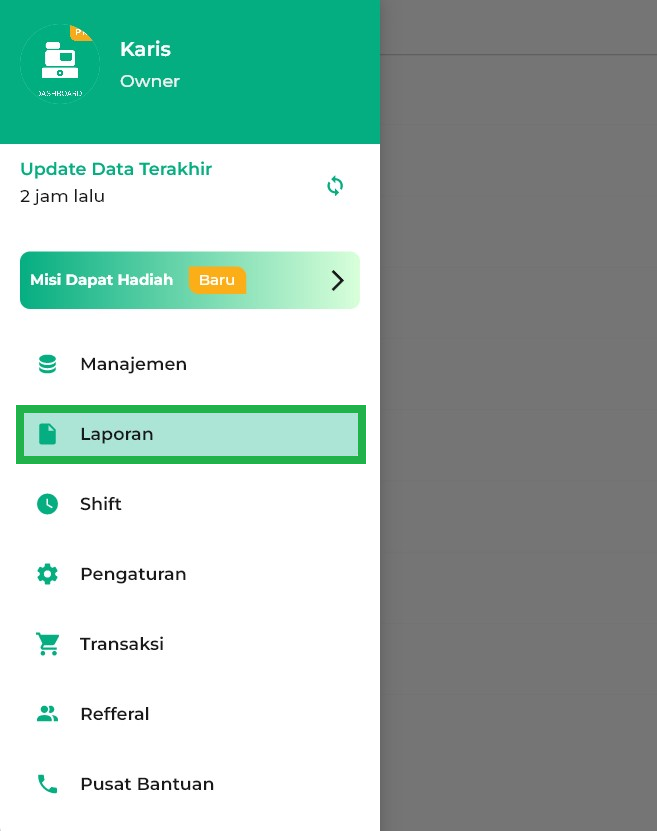
3. Klik opsi Persediaan → Persediaan Per Barang di halaman laporan. 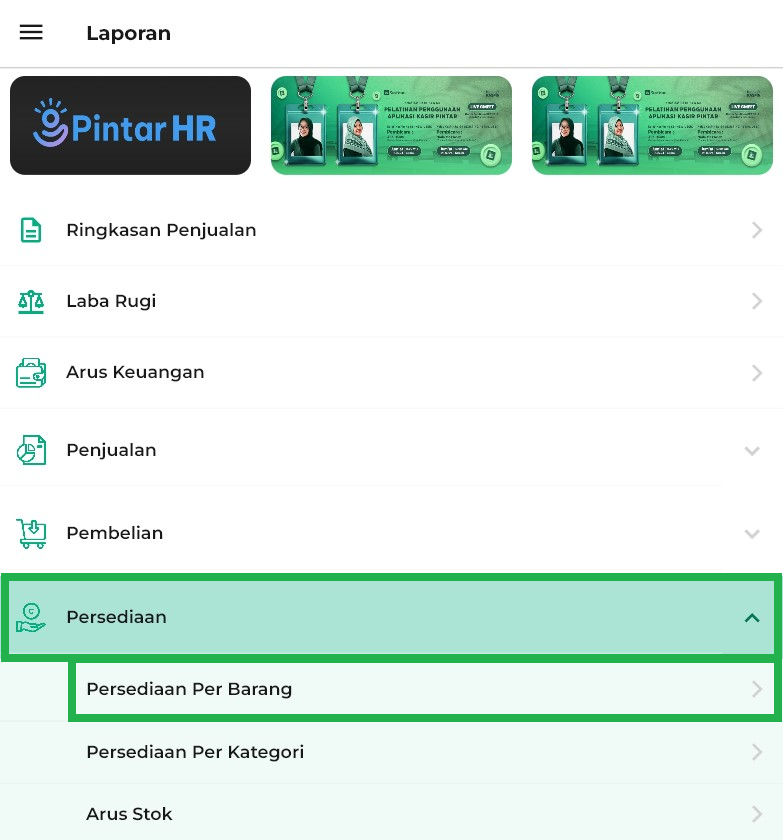
4. Anda akan diarahkan ke halaman Persediaan Barang. 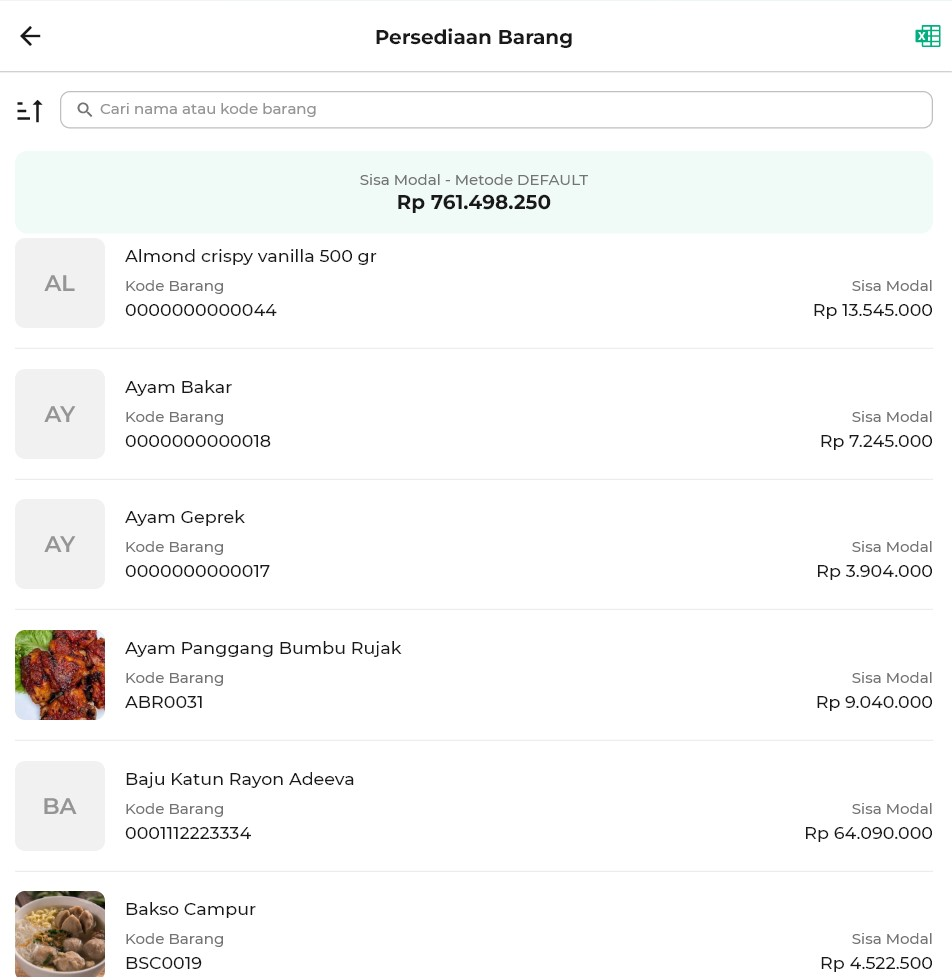
5. Gunakan kolom pencarian ini untuk menemukan barang dengan cepat.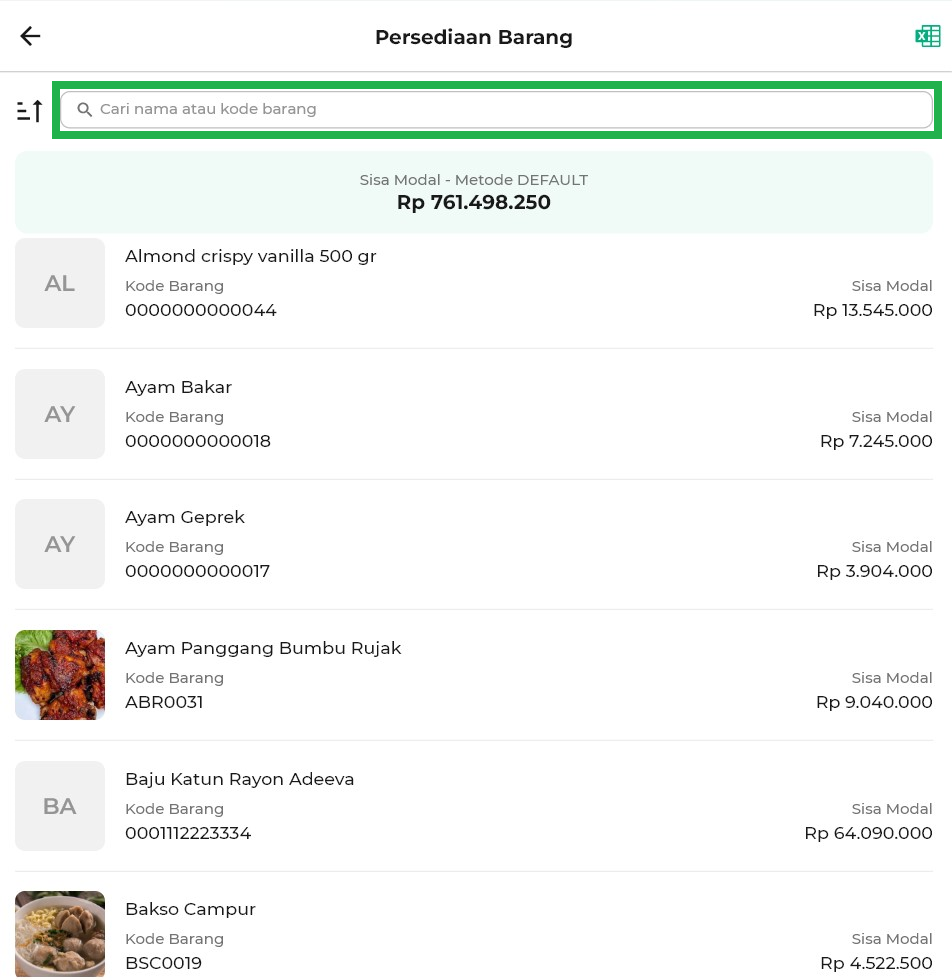
Cukup ketik sebagian nama produk atau kode barang dan sistem akan langsung menampilkan hasil yang sesuai.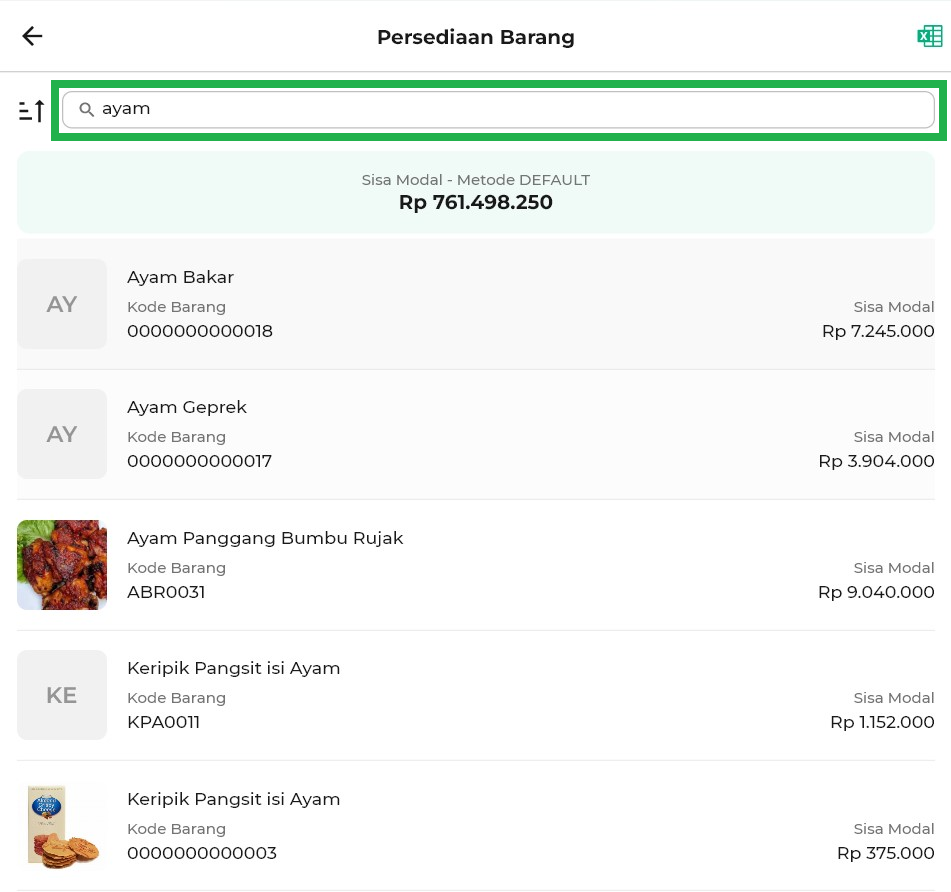
6. Gunakan ikon sorting di kiri atas untuk mengatur urutan tampilan data sesuai kebutuhan.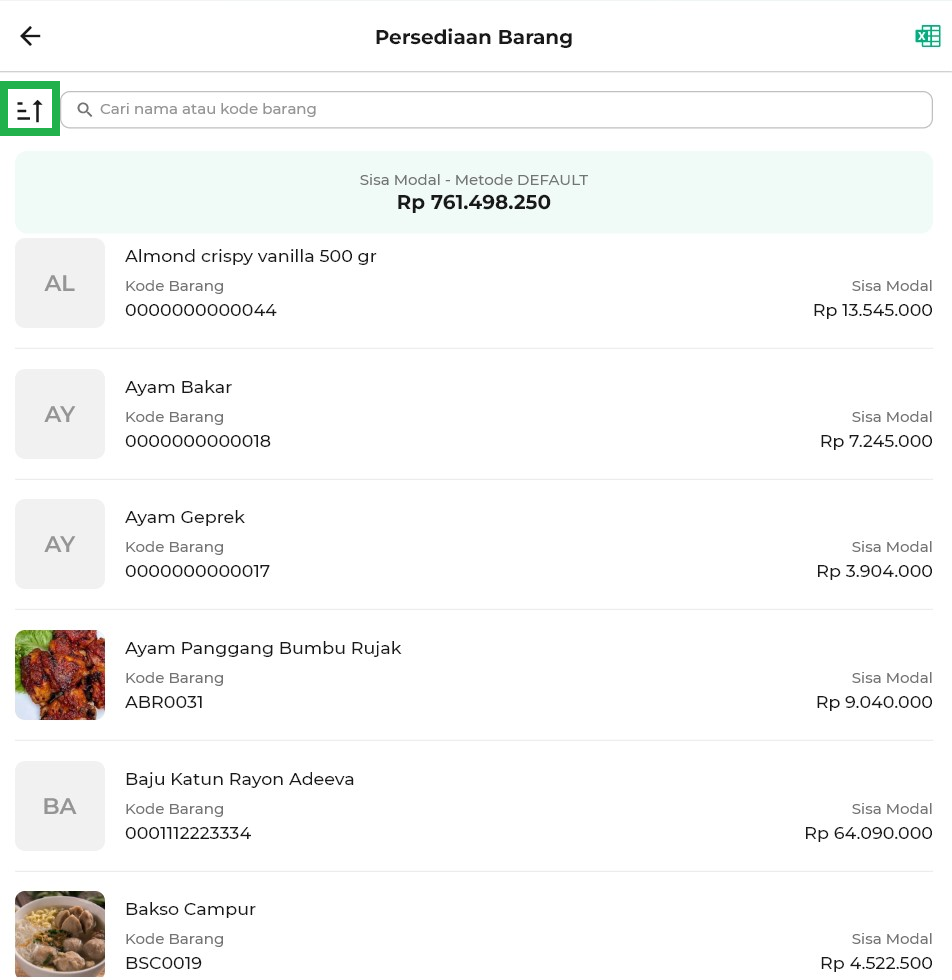
Tersedia dua opsi pengurutan:
- Barang: Mengurutkan daftar berdasarkan nama produk dari abjad awal ke akhir.
- Kode Barang: Mengurutkan berdasarkan urutan kode barang dari angka terkecil ke terbesar.
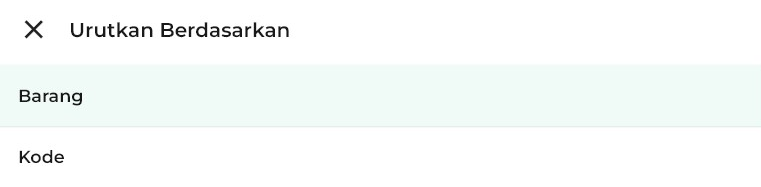
7. Bagian ini menampilkan total nilai modal yang tersisa dari seluruh stok barang.
Perhitungan modal dilakukan berdasarkan metode persediaan yang digunakan pada akun Anda, yaitu Default, FIFO, LIFO, atau Average.
👉 Pelajari selengkapnya di Artikel Metode Akuntansi.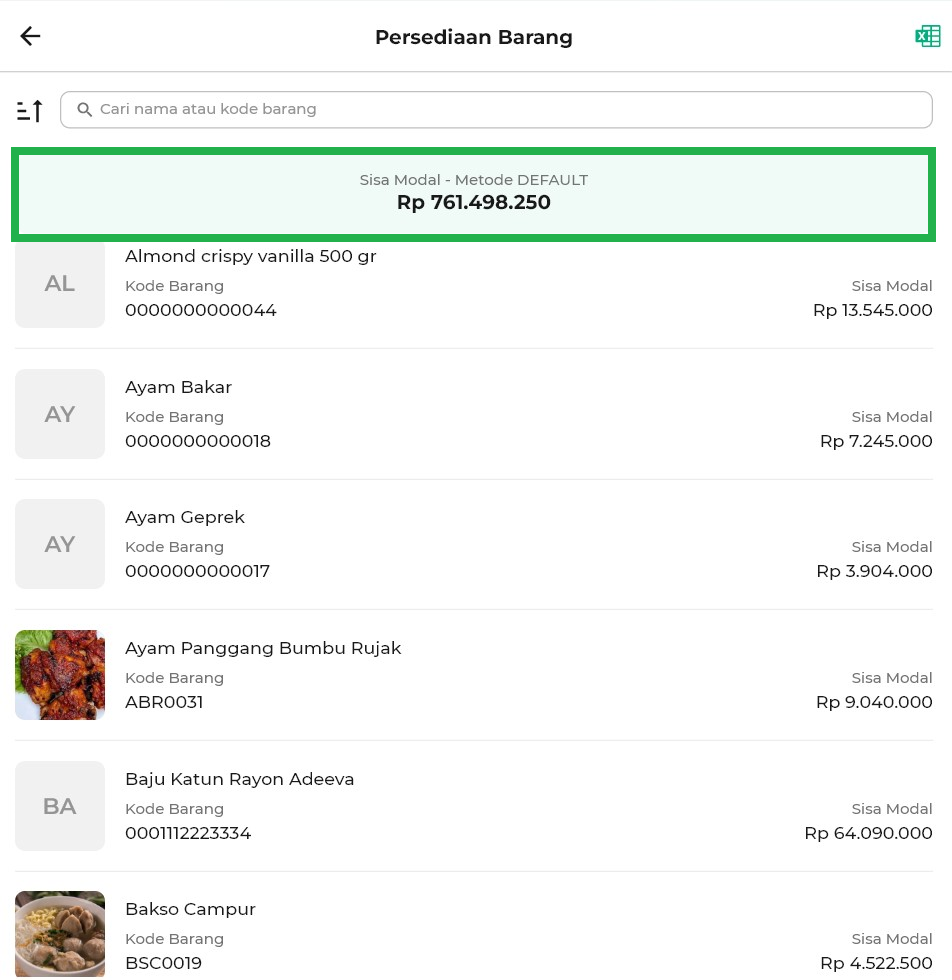
8. Tekan ikon Excel di pojok kanan atas untuk mengunduh laporan persediaan barang. File ini dapat digunakan untuk arsip, analisis, atau kebutuhan pelaporan internal toko Anda.
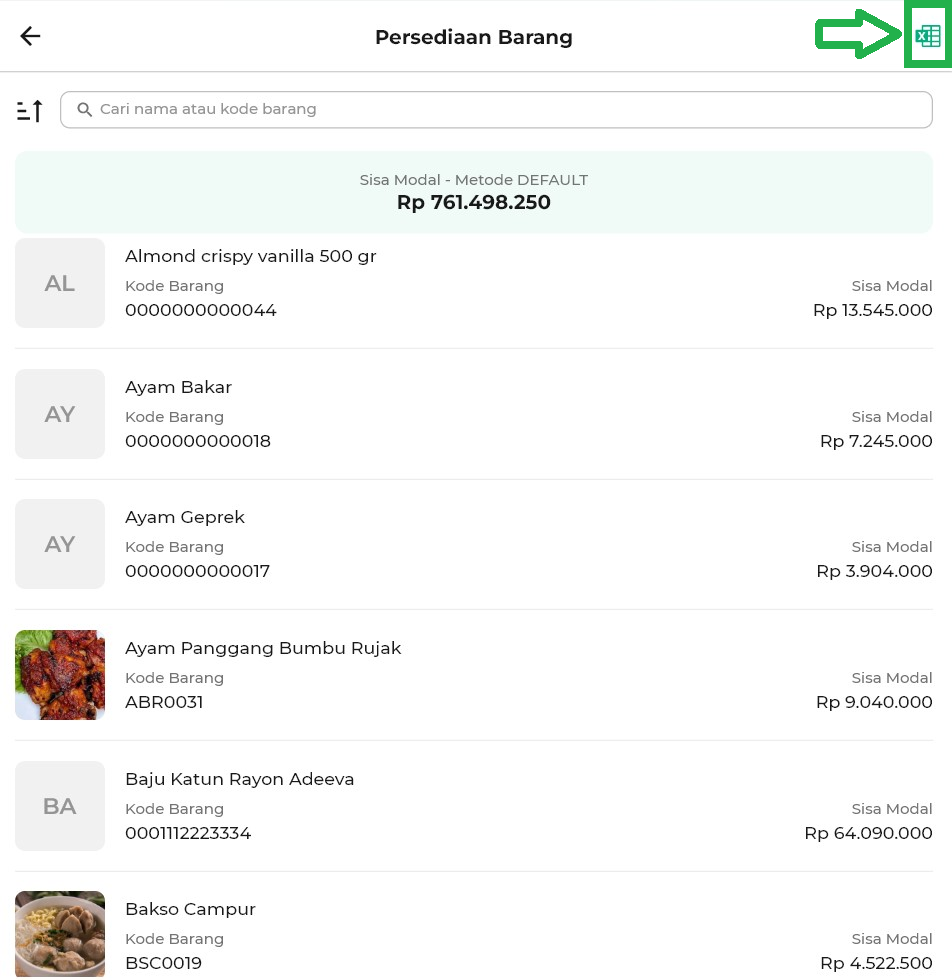
B. Laporan Persediaan Per Kategori
1. Buka aplikasi Kasir Pintar Dashboard (Desktop) dan klik ikon garis tiga di pojok kiri atas untuk membuka menu sidebar. 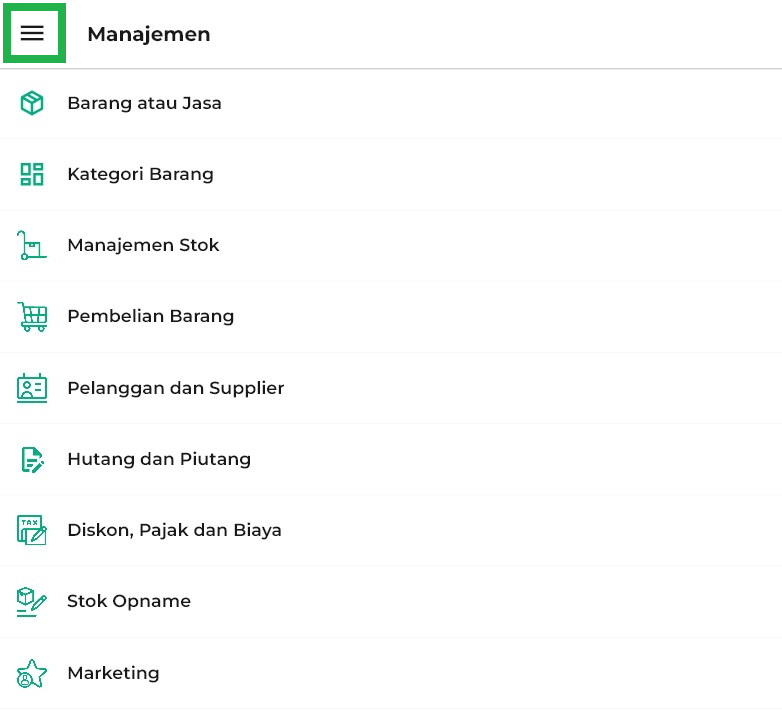
2. Pilih menu Laporan di sidebar.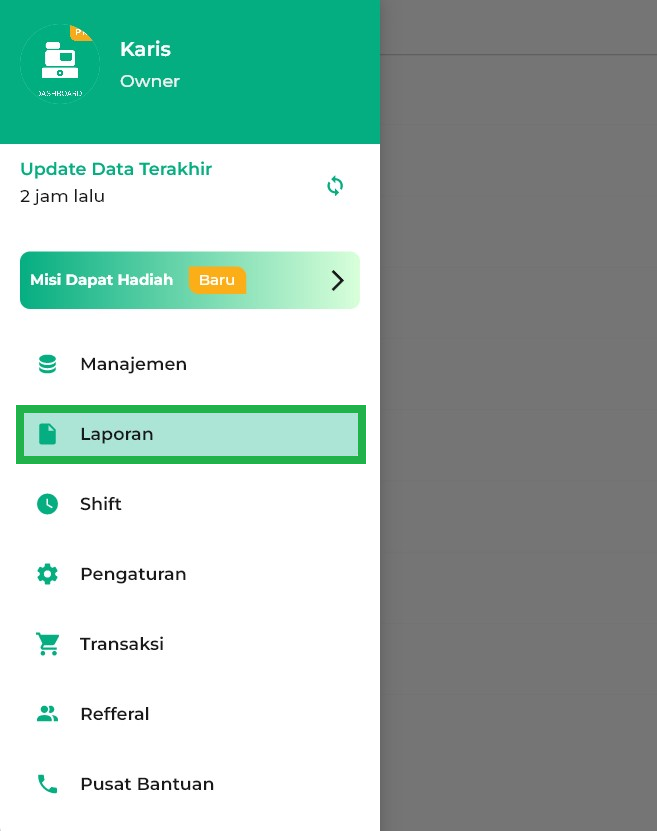
3. Klik opsi Persediaan → Persediaan Per Kategori di halaman laporan.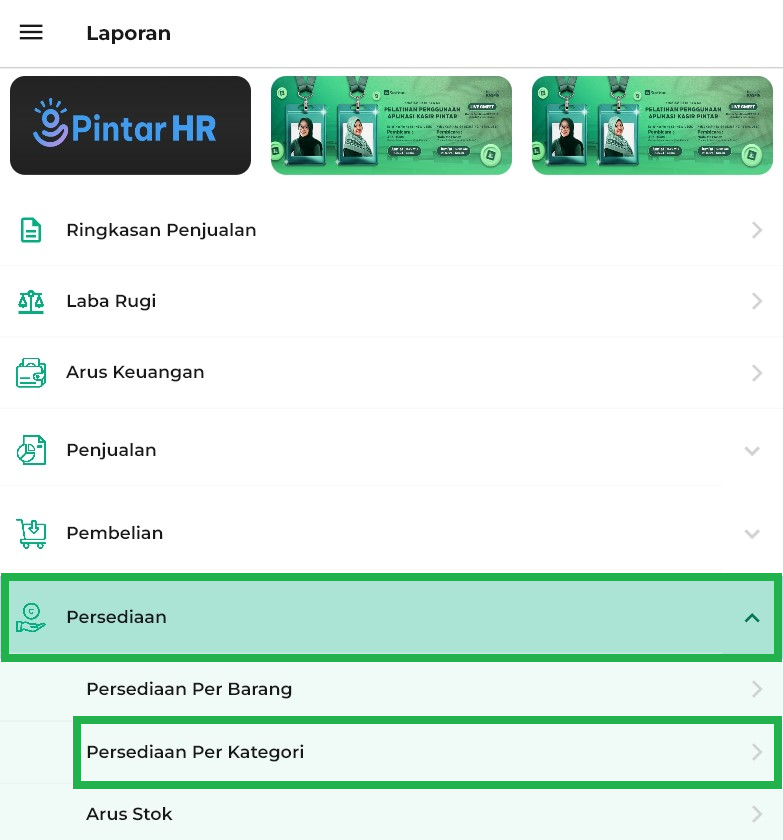
4. Anda akan diarahkan ke halaman Persediaan Per Kategori. Pada halaman ini akan menampilkan data persediaan per kategori. 
5. Bagian ini menampilkan perbandingan nilai sisa modal antar kategori dalam bentuk diagram donat. Berikut penjelasan dari diagram donat:
- Warna berbeda mewakili setiap kategori barang, seperti makanan, tas, minuman, peralatan, dan lainnya.
- Nilai di tengah diagram menunjukkan total keseluruhan sisa modal.
- Jika Anda menekan salah satu warna pada diagram, akan muncul angka persentase dan nama kategori yang menunjukkan kontribusi nilai modal kategori tersebut terhadap total keseluruhan.
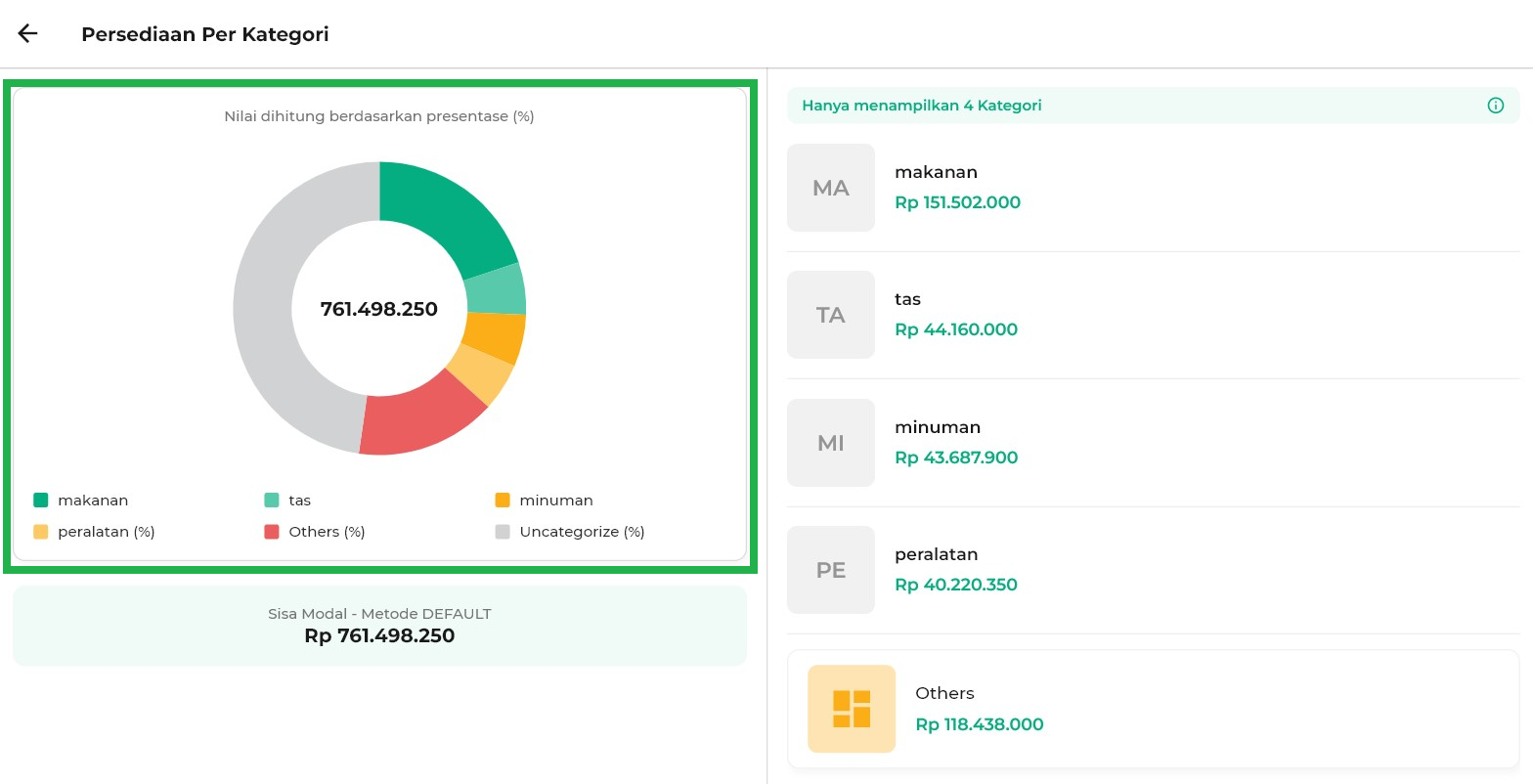
6. Bagian ini menampilkan total nilai modal yang tersisa dari seluruh stok barang.
Perhitungan modal dilakukan berdasarkan metode persediaan yang digunakan pada akun Anda, yaitu Default, FIFO, LIFO, atau Average.
👉 Pelajari selengkapnya di Artikel Metode Akuntansi.
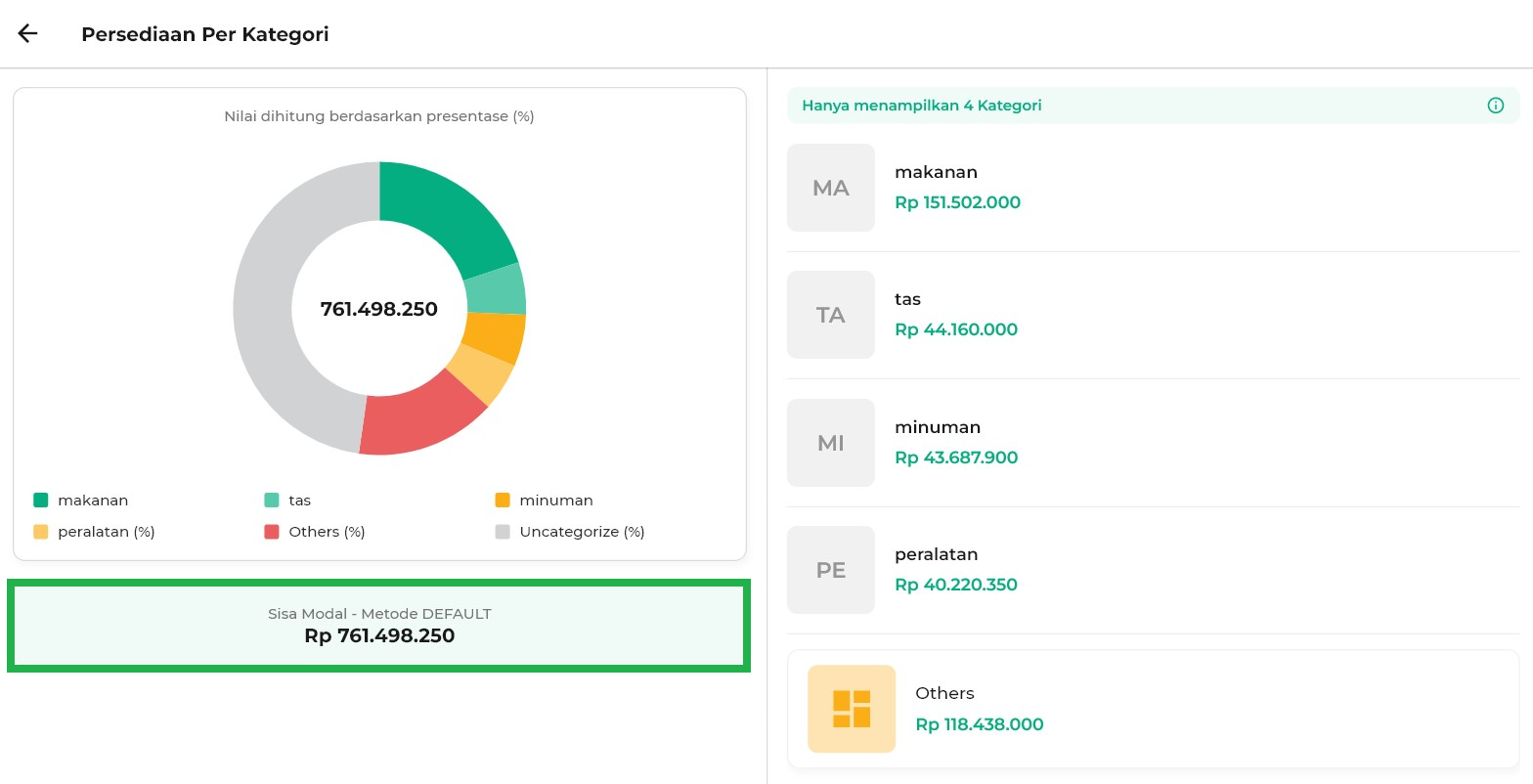
7. Bagian ini menunjukkan bahwa sistem saat ini hanya menampilkan empat kategori. Kategori lainnya tetap tercakup di bagian Others atau tidak terkategorikan (uncategories). 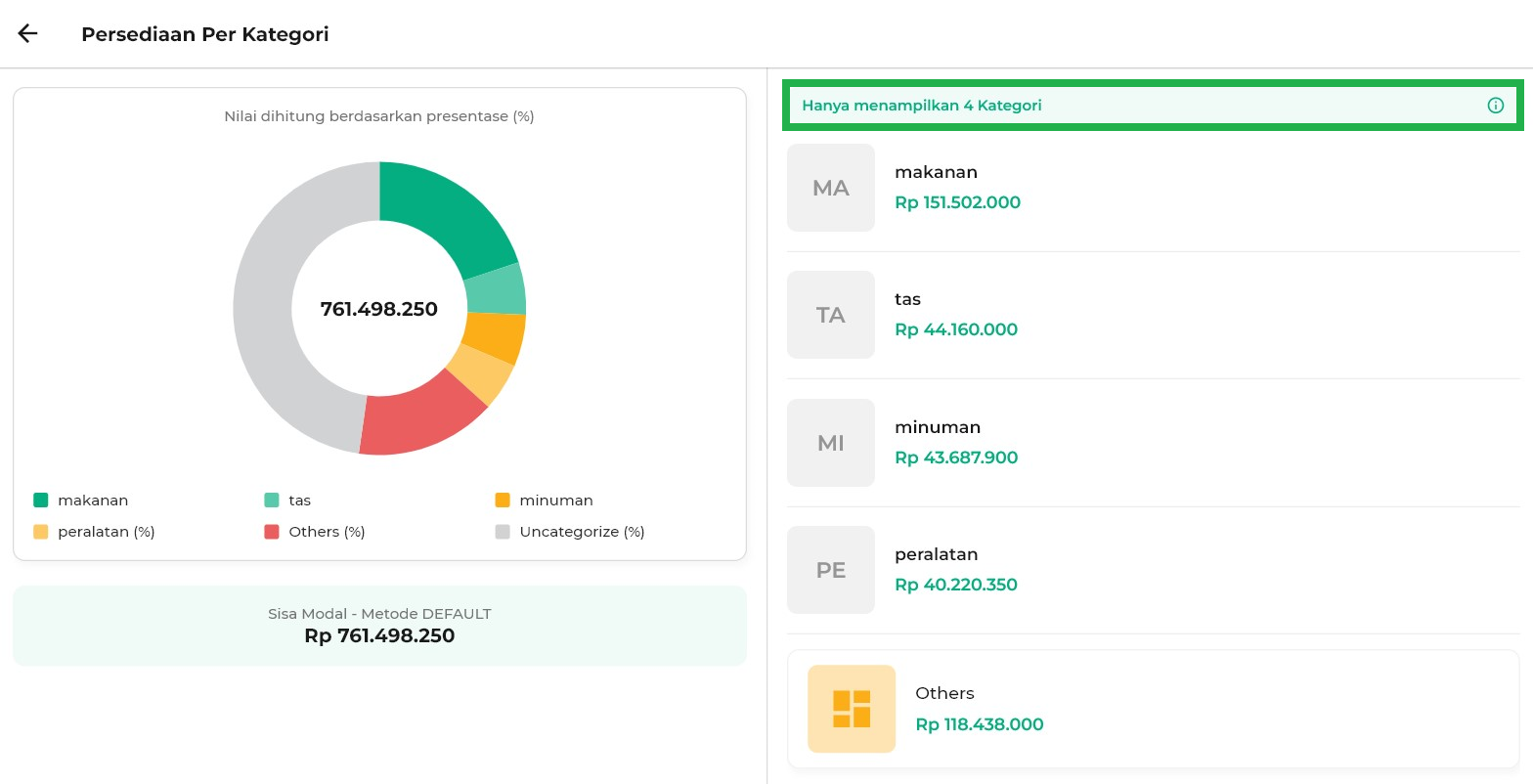
Setiap kategori menampilkan total sisa modal dari seluruh barang yang termasuk di dalamnya.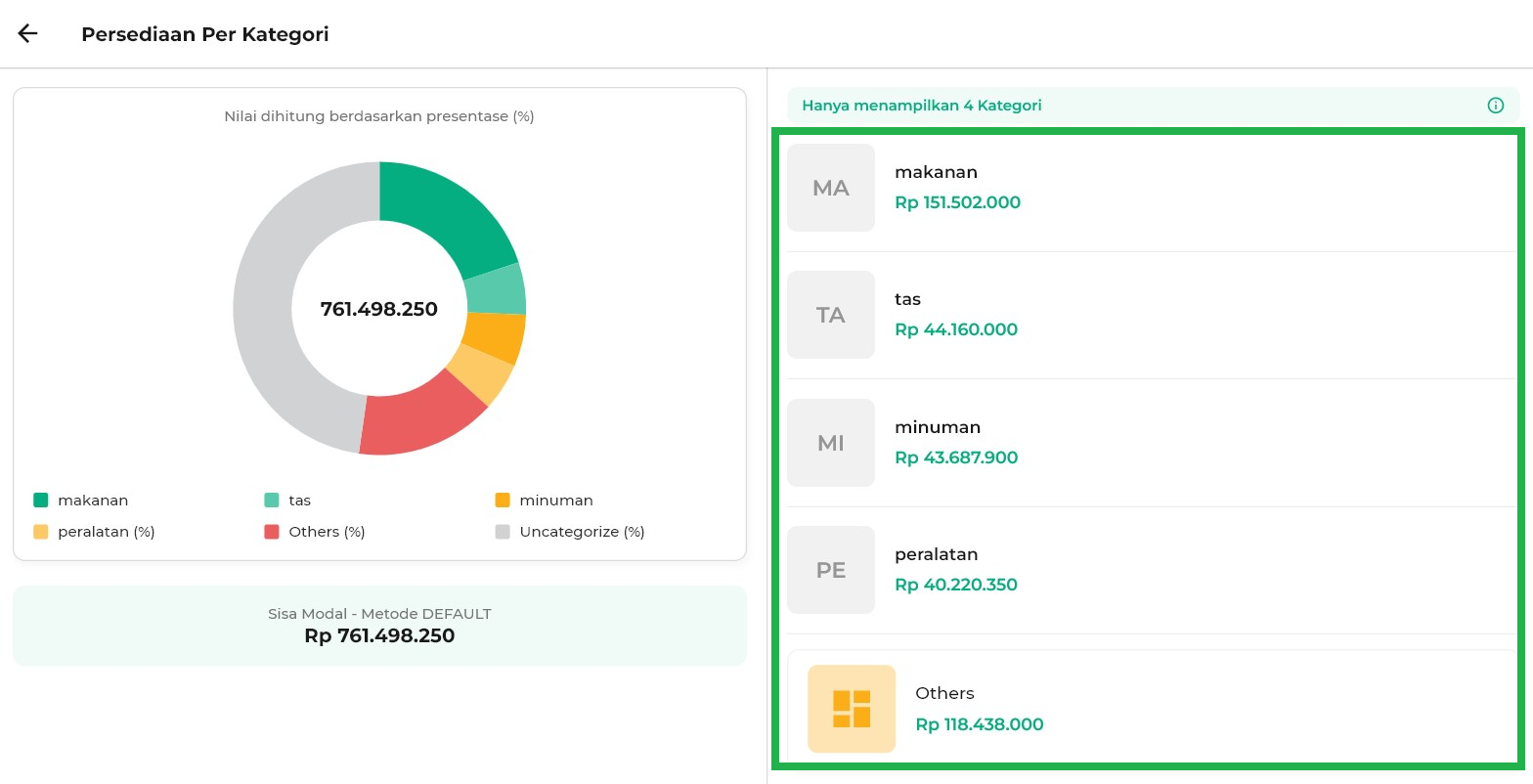
Dengan memanfaatkan fitur Laporan Persediaan di Kasir Pintar, Anda dapat mengelola stok dengan lebih efisien dan menjaga keseimbangan antara penjualan serta ketersediaan barang. Jadi yuk coba fiturnya sekarang!